Springboot + Maven + Jenkins 实现自动化部署
1. 前提条件JDK 安装JDK推荐 jdk 1.8, 下载地址:DownloadMaven安装Maven 推荐3.5 以上,maven 3.6下载地址:DownloadGit安装Git 推荐2.2以上,git 2.23下载地址:Download2. 安装Jenkins下载地址:Download,推荐下载war包,控制台命令行输入:...
1. 前提条件
-
JDK 安装
JDK推荐 jdk 1.8, 下载地址:Download
-
Maven安装
Maven 推荐3.5 以上,maven 3.6下载地址:Download
-
Git安装
Git 推荐2.2以上,git 2.23下载地址:Download
2. 安装Jenkins
下载地址:Download,推荐下载war包,控制台命令行输入:
java -jar jenkins.war
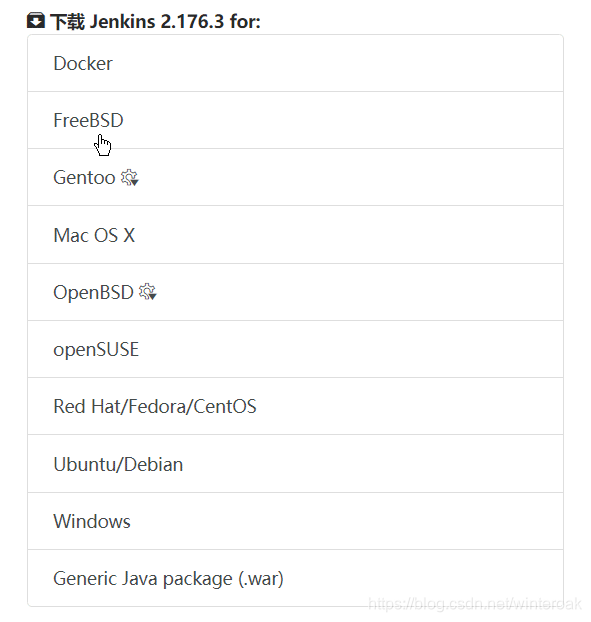
3.Jenkins配置
启动完之后,访问:http:/localhost:8080/jenkins,这里换成自己的IP和端口,出现下面的界面:
-
输入密码
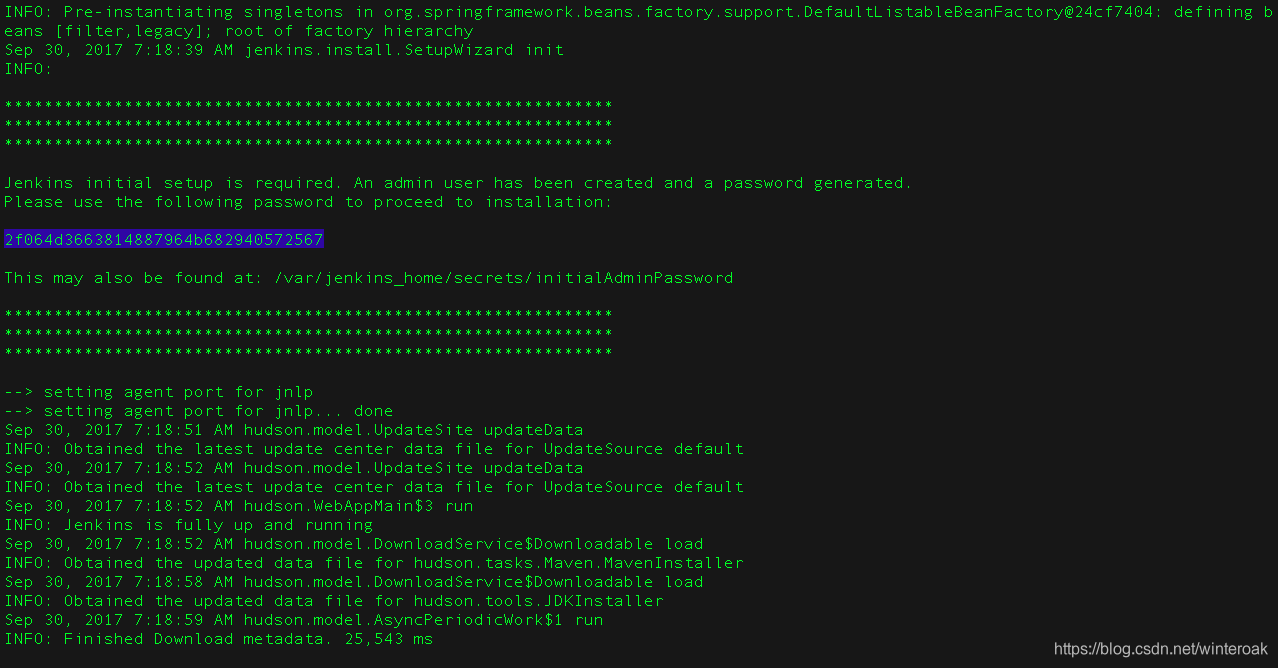

-
选择安装推荐的插件

-
创建第一个管理员用户
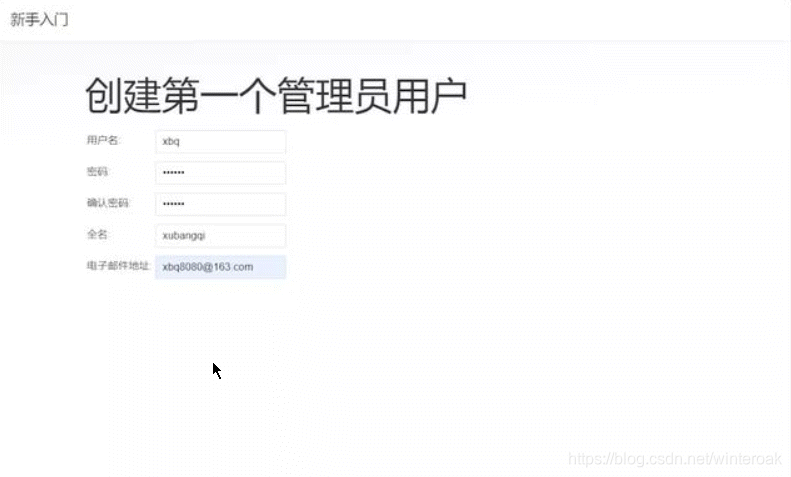
-
配置Jenkins实例
点击保存并完成,进入实例配置,配置jenkins的访问路径
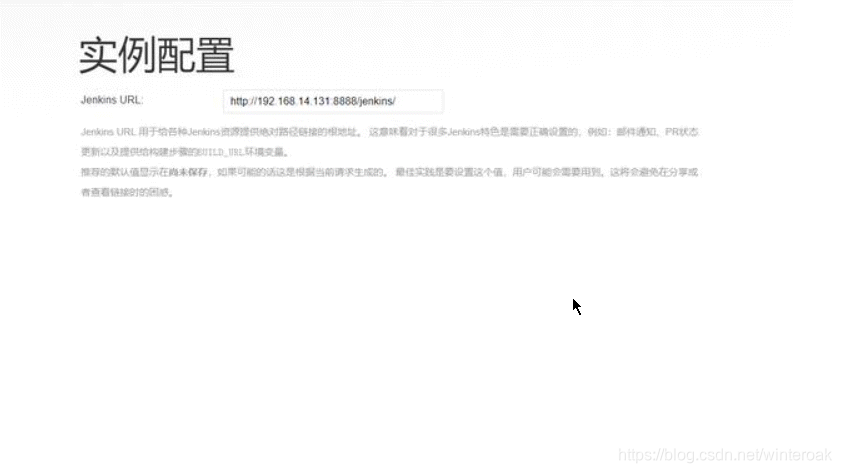
-
Jenkins就绪
点击保存并完成,Jenkins已就绪
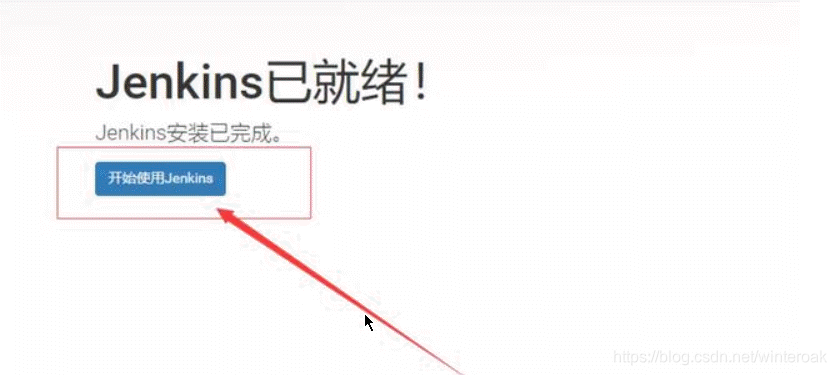
-
登录Jenkins
跳转到登陆界面
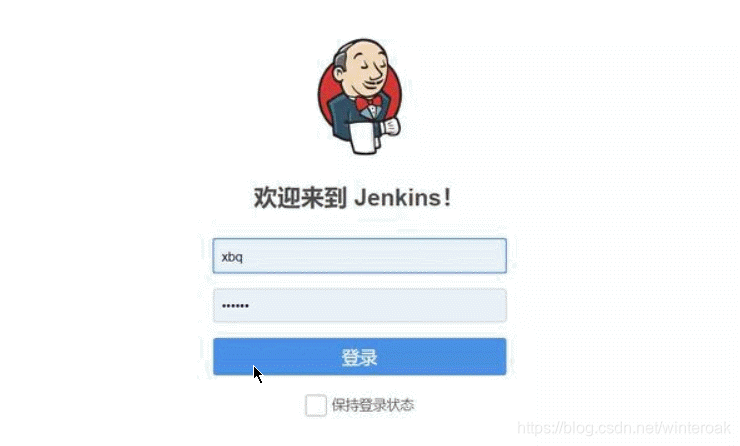
-
环境配置
进入系统管理,可以配置:系统设置、全局工具配置、插件管理
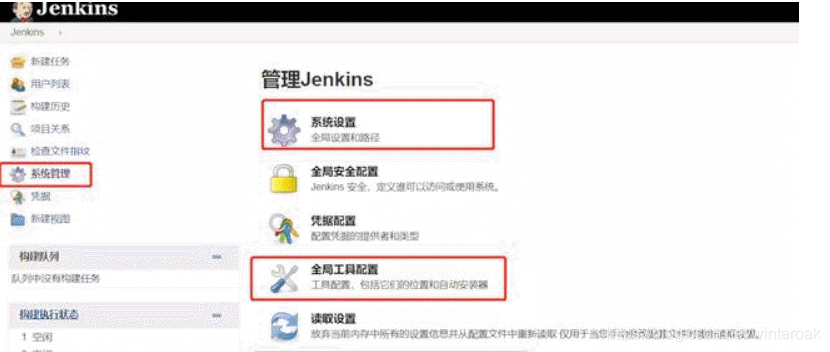
1.配置jenkins所需插件
确认启动时是否安装 Maven Integration 、Git plugin 两个插件,如果没有安装这两个插件。
2.配置jenkins全局工具
配置jenkins的全局工具配置 jdk、git、maven等
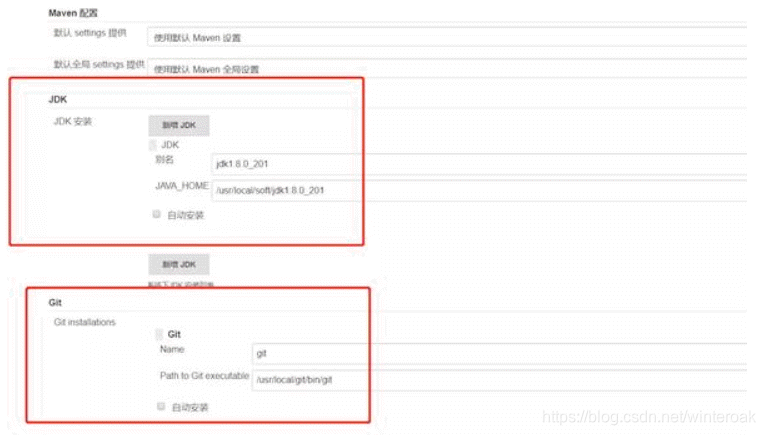
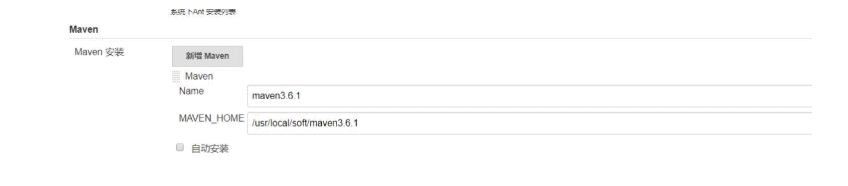
4. Maven Project 构建任务
-
新建 maven project 任务
新建任务,输入名称,选择maven项目,然后点击确定
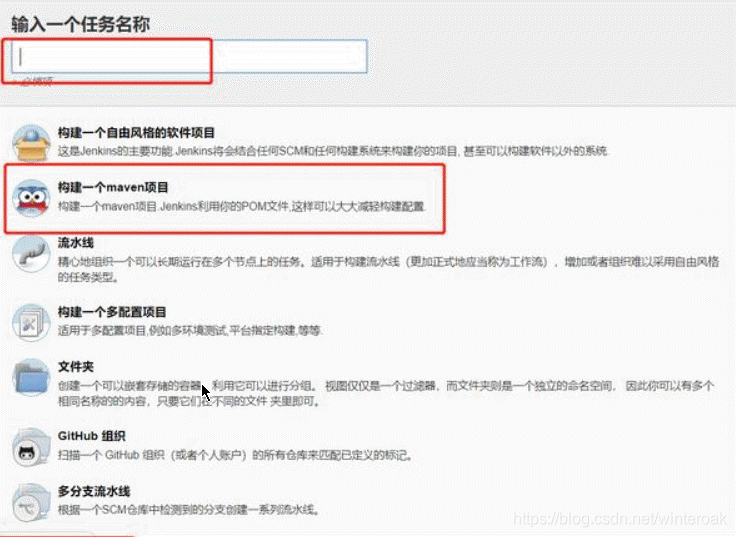
-
源码管理
选择git,然后输入需要下载的github或gitlab项目地址
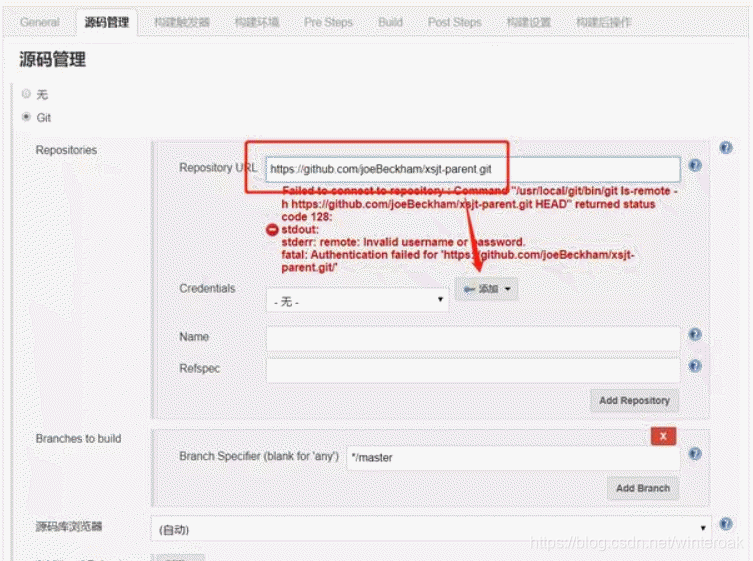
如果需求鉴权可以通过【添加】按钮,配置访问密钥。
-
Maven构建环境
构建环境中勾选“Add timestamps to the Console Output”,代码构建的过程中会将日志打印出来
在Build中输入打包前的mvn命令,如:
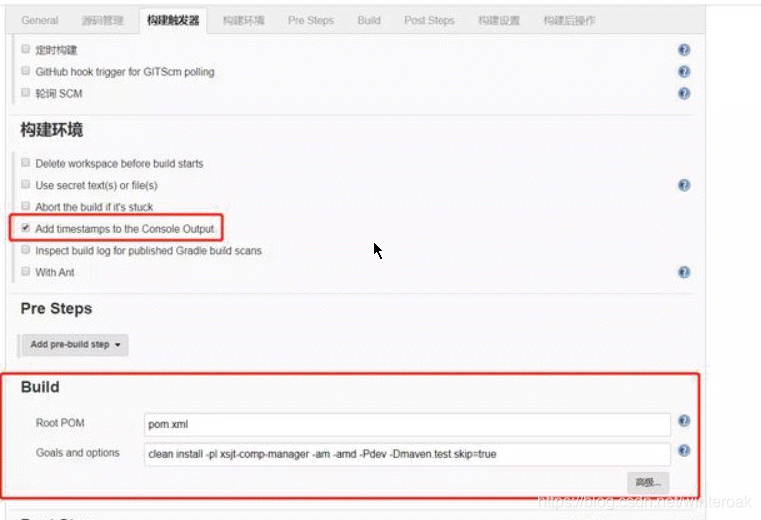
配置一个maven风格的项目,
root pom项:输入最顶级的pom.xml
Goals and options项:输入 maven 构建参数
clean package-
部署应用
Post Steps 选择 Run only if build succeeds
# 关闭tomcat
./usr/local/bin/tomcat/bin/shutdown.sh
# 切换到服务器中应用目录
cd /usr/local/bin/tomcat/webapp
# 删除应用
rm -rf qatools.jar
# 拷贝应用到服务器应用目录
cp qatools.jar /usr/local/bin/tomcat/webapp
# 启动tomcat
./usr/local/bin/tomcat/bin/startup.sh
-
构建应用
点击立即构建
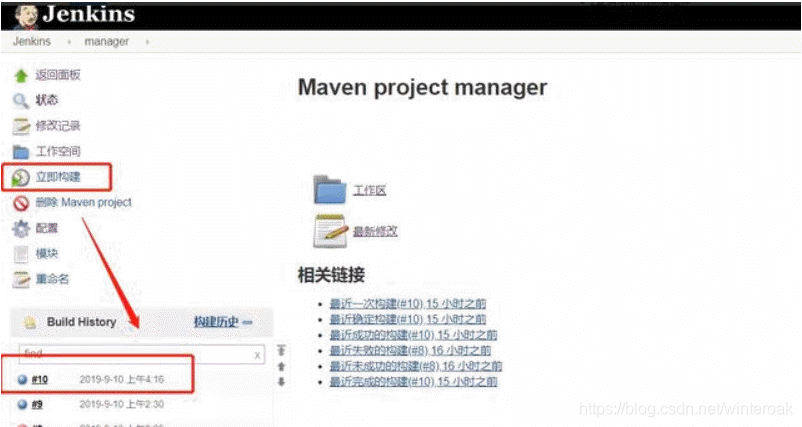
查看控制台日志
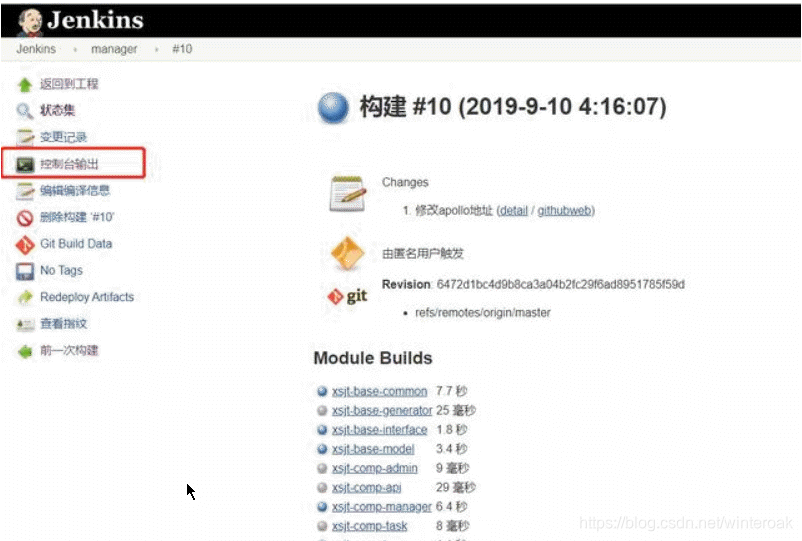
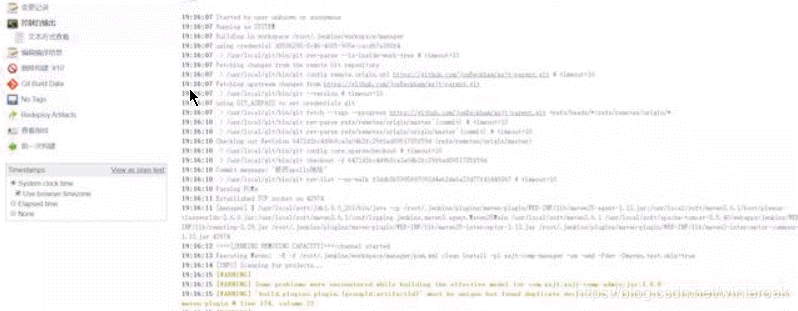
更多推荐
 已为社区贡献3条内容
已为社区贡献3条内容



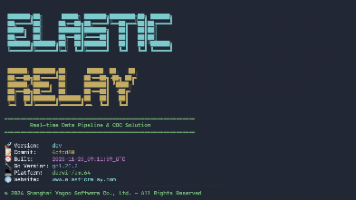






所有评论(0)